Minecraft ofrece un montón de formas de explorar el juego. Puedes crear un nuevo mundo para entrar en un territorio completamente extraño. O bien, puede usar una de las mejores semillas de Minecraft para tener una idea de qué esperar. Pero si quieres ir un paso más allá, probar los mejores mapas de Minecraft es la única forma. Si sabe cómo descargar e instalar mapas de Minecraft, eso es. Por suerte para ti, eso es exactamente lo que cubriremos en esta guía hoy. Desde una ciudad creada por constructores profesionales hasta un modelo de toda la Tierra , la comunidad de Minecraft no te defraudará en cuanto a sus mapas personalizados. Y ahora, puede explorarlos todos y mucho más en todas las plataformas, incluidas PC, consolas y dispositivos móviles. Entonces, sin más preámbulos, profundicemos y aprendamos cómo descargar e instalar cualquier mapa de Minecraft en 2022.
Descargar e instalar mapas de Minecraft (2022)
El proceso de descarga de mapas puede parecer similar para todas las plataformas, pero instalarlos es una hazaña completamente diferente. Por lo tanto, hemos dividido la guía en secciones separadas según las plataformas. Puede utilizar la siguiente tabla para explorar la que mejor se adapte a sus necesidades. Tabla de contenido
¿Qué son los mapas de Minecraft?
Cada vez que cierras Minecraft, tu mundo, tu progreso y tus creaciones se guardan en una carpeta externa en el directorio del juego. Estos archivos guardados se pueden exportar, compartir en línea y, por suerte para usted, descargar e importar también. Tales archivos guardados con creaciones personalizadas, áreas planificadas e incluso paquetes de recursos se conocen como mapas de Minecraft. Los jugadores de todo el mundo han creado una variedad de estos mapas, y la mayoría de ellos están disponibles para usar de forma gratuita.
Si quieres seguir leyendo este post sobre "[page_title]" dale click al botón "Mostrar todo" y podrás leer el resto del contenido gratis. aiso.la es un sitio especializado en Tecnología, Noticias, Juegos y gran cantidad de temas que te pueden interesar. Si quieres leer más información similar a [page_title], no dudes de sguir navegando por la web y suscribirte a las notificaciones del Blog y no perderte las últimas novedades.
Descargar Minecraft Maps para la edición de Java
Hay varias fuentes que puede usar para descargar mapas personalizados para Minecraft, que incluyen:
- MinecraftMapas
- MCPEDL
- Planeta Minecraft
- Noxtripulación
- MinecraftSeis
Para la edición Java de Minecraft, utilizaremos “MinecraftMaps” en este tutorial, ya que es uno de los sitios más populares entre sus pares. En cuanto a la edición Bedrock, la opción más confiable, además del mercado oficial, es “MCPEDL”, que verá a continuación. Primero, comencemos con el proceso para descargar mapas en Java Edition:
1. Para comenzar, abra MinecraftMaps.com ( visita ) en su navegador. En su página de inicio, verá una lista de funciones y los mapas más recientes. Puede hacer clic en cualquier categoría de la barra de navegación superior para cargar mapas que se ajusten a esos temas.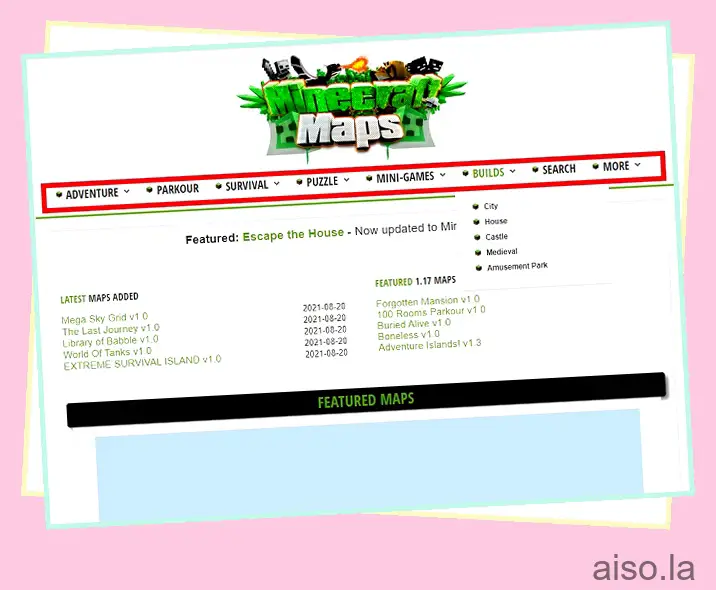
2. Seleccionaremos la subcategoría de la ciudad en la opción de compilaciones para este tutorial. A medida que se desplaza por la página recién abierta, verá varias versiones de Minecraft para elegir en la parte superior. Le ayuda a evitar problemas de compatibilidad. Una vez que encuentre un mapa que le guste, haga clic en el nombre del mapa. Estamos instalando el mapa de Bayville para este tutorial.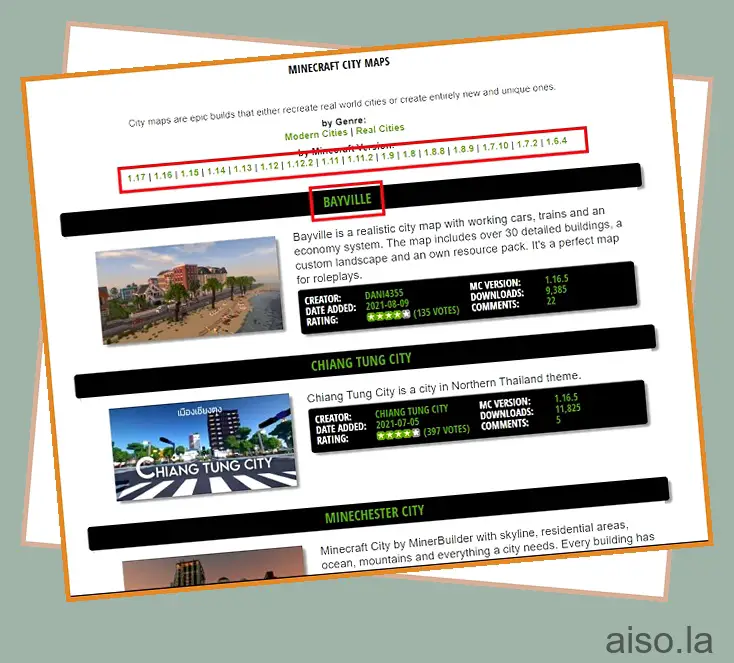
3. En la página siguiente, puede encontrar la descripción del mapa y las capturas de pantalla. También hay un botón masivo de “Descargar”. Haga clic en él para comenzar a descargar el mapa como un archivo zip.
4. Debe asegurarse de que el archivo descargado sea un archivo zip. Luego puede hacer clic derecho en el archivo descargado y elegir la opción “Extraer todo” para obtener su contenido en una carpeta separada en su PC con Windows. Haga clic en el botón “Extraer” o “Aceptar” si se le solicita. Para usuarios de Mac, puede hacer doble clic en el archivo zip para descomprimirlo en una nueva carpeta.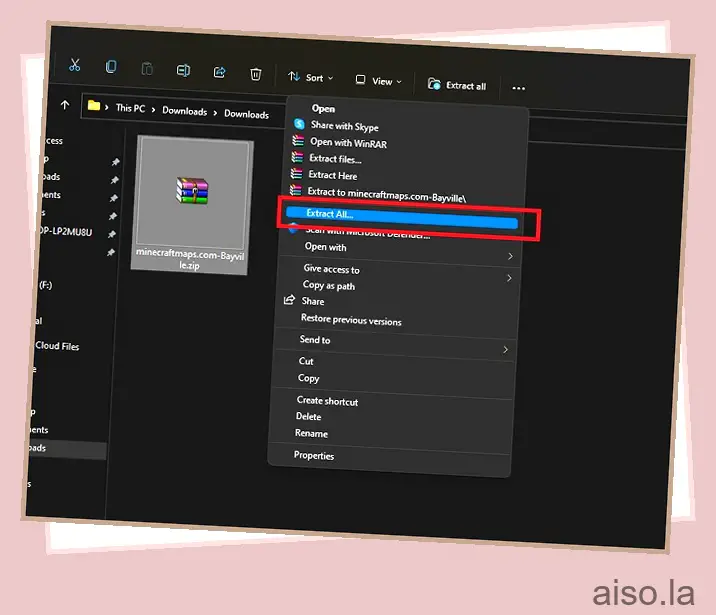
5. Finalmente, abra la carpeta recién creada y copie la carpeta principal (nombre del mapa) presionando el atajo de teclado Ctrl + C o Cmd + C (en Mac). La carpeta principal es la que contiene todos los archivos relacionados con el mapa.
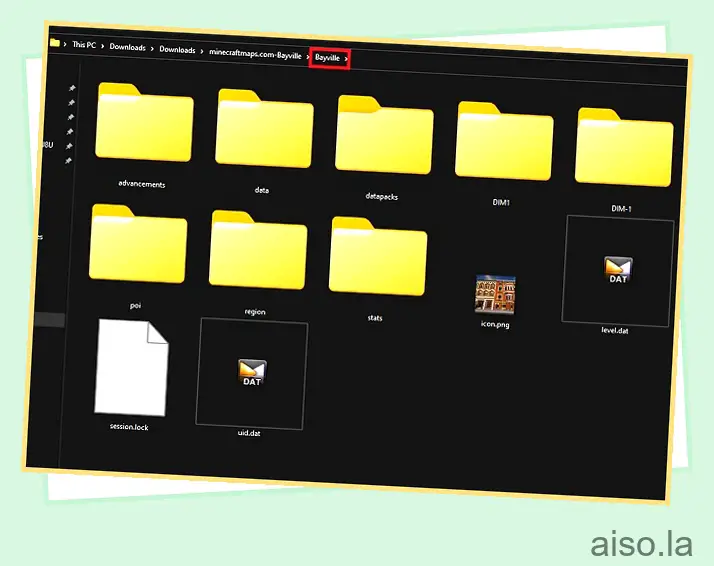
Cómo instalar Minecraft Maps en Java Edition
Ahora que hemos descargado, extraído y copiado nuestro mapa de Minecraft deseado, podemos instalarlo en el juego. Simplemente siga los pasos a continuación para aprender cómo hacerlo:
1. Primero, abra su carpeta “guardar” de Minecraft. Para hacerlo, use el método abreviado de teclado Win + R Windows 11 y escriba lo siguiente en la ventana Ejecutar ” %appdata%.minecraftsaves “. Luego, haga clic en el botón “Aceptar”.
Los usuarios de Mac pueden buscar ~/Library/Application Support/Minecraft/saves en la ventana del Finder para acceder al directorio de Minecraft.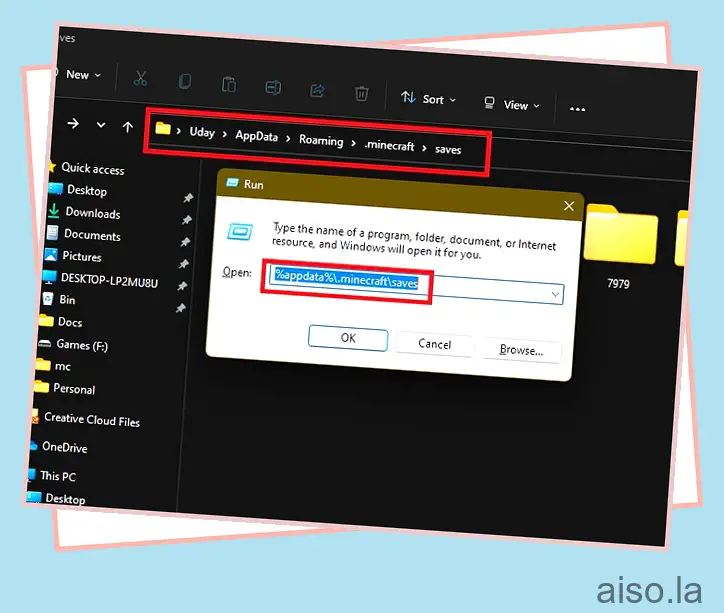
2. Una vez que haya abierto la carpeta de guardado, haga clic derecho y seleccione la opción “pegar” o use el atajo de teclado Ctrl + V/ Cmd + V. Hacerlo traerá la carpeta del mapa copiado a su directorio guardado.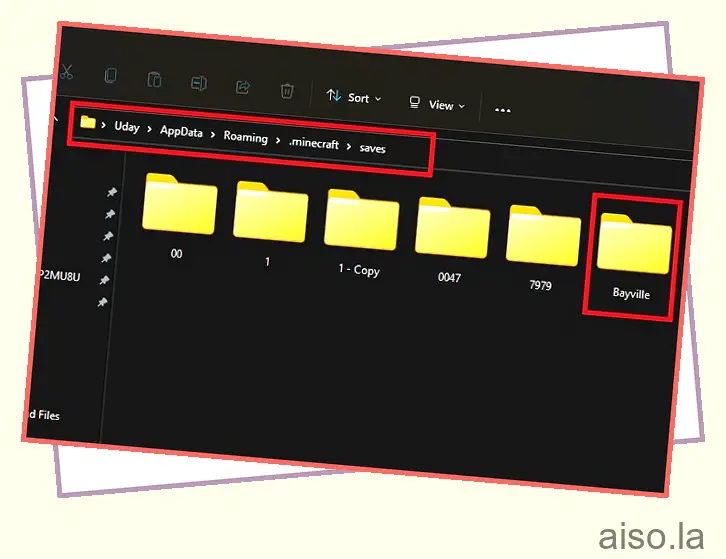
Con eso, su mapa personalizado de Minecraft se ha importado con éxito a su juego. Pero antes de probarlo, aprendamos cómo descargar e instalar mapas en Minecraft Bedrock Edition.
Descargar Minecraft Maps para Bedrock Edition
Tenga en cuenta que los mundos Java de Minecraft se descargan en formato .zip, mientras que los mapas de la edición Minecraft Bedrock se descargan en formato de archivo .mcworld o .mctemplate. No puedes usarlos indistintamente.
1. Para comenzar, debe abrir mcpedl.com (visitar) en el navegador de su elección. En el sitio web, encontrará la opción “Mapas” en el menú superior. Haga clic en él para abrir la lista de mapas de Minecraft disponibles.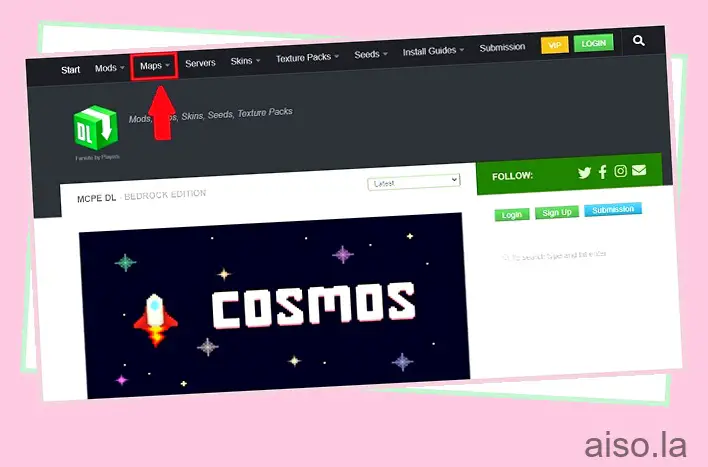
2. En la página siguiente, puede encontrar múltiples opciones de mapas para elegir. Haga clic en el nombre del mapa para ver sus detalles y descargarlo.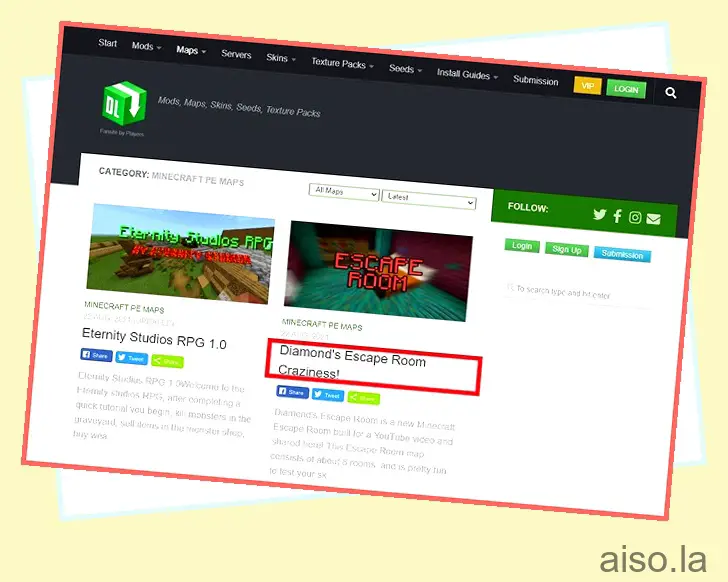
3. Una vez que se cargue la página del mapa, desplácese hasta la parte inferior. Aquí verás todas las versiones de Minecraft compatibles, junto con las opciones de descarga. Haga clic en el botón Descargar con el “ . extensión mcworld ” en su nombre.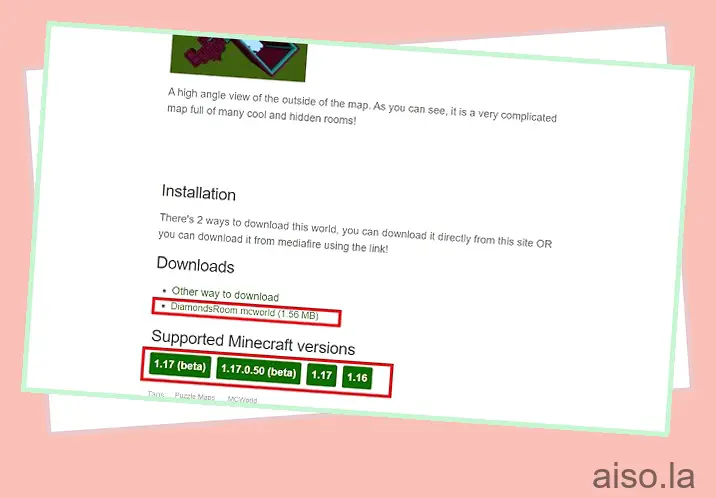
Como el sitio está basado en la comunidad, a veces puede obtener enlaces externos sin opciones de descarga directa. Por lo tanto, debe asegurarse de que el archivo descargado esté en formato de archivo .mcworld o .mctemplate.
Cómo instalar Minecraft Maps en Bedrock Edition para PC
La forma en que tanto Minecraft Bedrock como la edición Java manejan sus archivos es diferente en términos técnicos pero bastante similar en términos de acceso y almacenamiento. Eso significa que instalar mapas es aún más fácil que copiar y pegar en la edición Bedrock. Así es como funciona:
1. Vaya a su carpeta de “descargas” y localice el archivo del mundo de Minecraft allí. Luego haga doble clic para abrirlo. O bien, puede hacer clic con el botón derecho y seleccionar abrir.
2. Tan pronto como intente abrir el archivo, se iniciará Minecraft Bedrock Edition. Luego, debe esperar a que finalice la carga, y el mundo se cargará automáticamente o lo encontrará en su lista existente de mundos.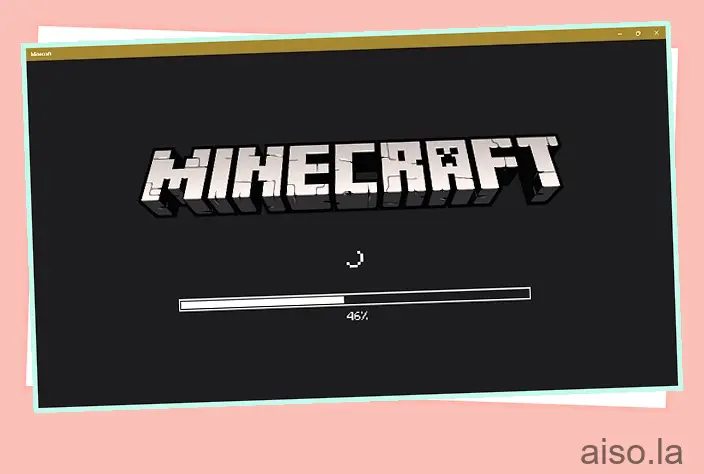
No se preocupe si la pantalla de carga se atasca. La creación de mundos y la carga de texturas pueden llevar algún tiempo en el caso de mundos más pesados.
Instalar mapas en Minecraft Pocket Edition (MCPE) en Android/iOS
Dado que Minecraft Pocket Edition (MCPE), es decir, la versión de Minecraft en Android, iOS y Fire OS, usa Minecraft Bedrock como base, puede usar los mismos archivos .mcworld para cargar mapas en su juego. Entonces, primero, copie su mapa de Minecraft (archivo .mcworld) a su dispositivo o descárguelo en su dispositivo directamente desde cualquiera de los sitios web mencionados anteriormente.
Luego, en dispositivos que no sean iPhone y iPad, simplemente necesita encontrar el archivo en su explorador de archivos y abrir el archivo .mcworld con Minecraft. Mientras tanto, los usuarios de Apple deben usar la opción de compartir archivo y elegir la opción “copiar a Minecraft” de la hoja para compartir, como se muestra a continuación. Si eliges copiar/abrir con Minecraft, tu juego se cargará con el nuevo mapa listo para explorar.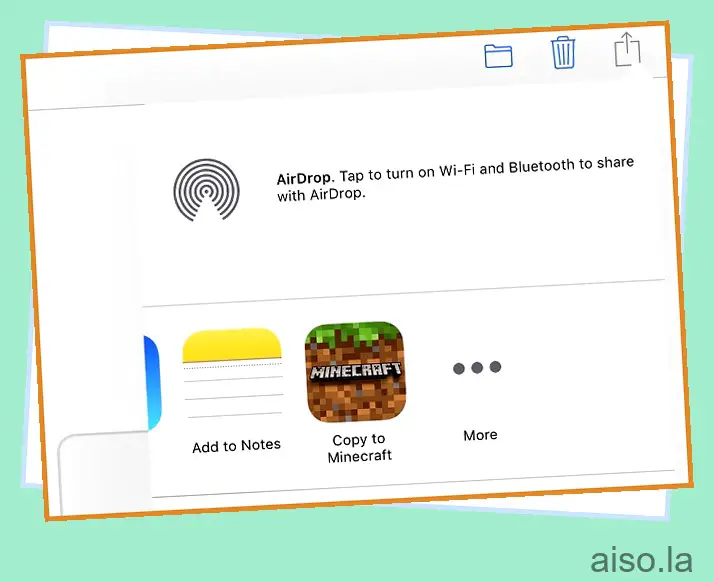
Cómo jugar mapas personalizados instalados en Minecraft
Independientemente de la edición o plataforma que utilices para jugar a Minecraft, el proceso para jugar en él es sencillo una vez que hayas instalado el mapa. Lo más probable es que se cargue automáticamente después de la instalación, pero si no es así, puede encontrarlo de la siguiente manera:
1. Para probar sus mapas recién instalados, inicie Minecraft y seleccione la opción “Un jugador” en la pantalla de inicio. Esto cargará una lista de mundos o juegos guardados que tienes.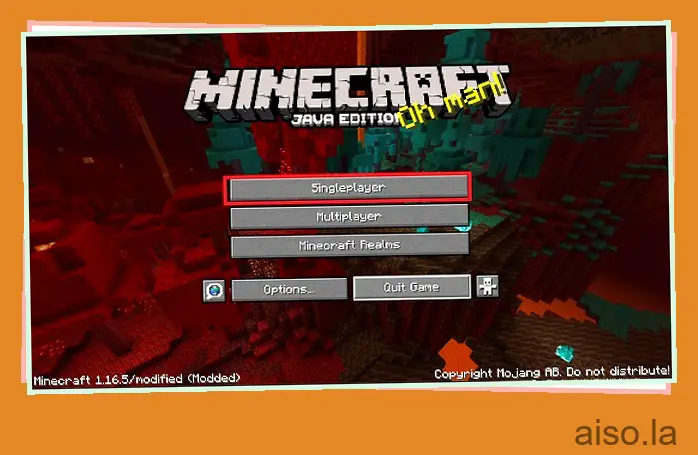
2. En la lista de sus mundos de Minecraft existentes, busque el nombre del mapa que acaba de instalar. Luego, selecciónalo y haz clic en la opción “Jugar mundo seleccionado”.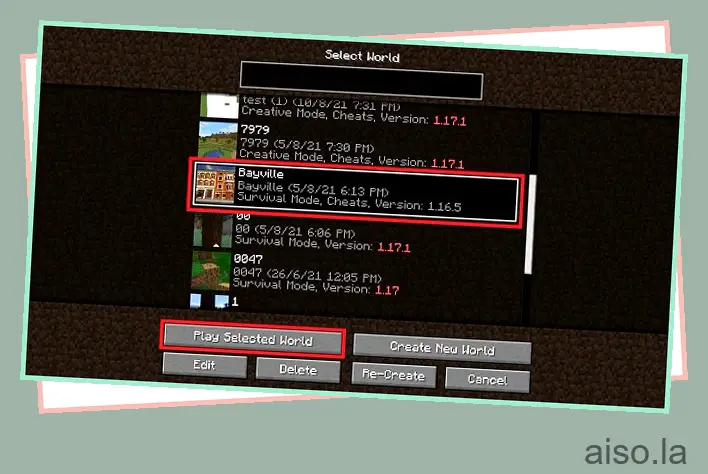
3. No olvide que estos mapas descargados pueden tardar un poco más de lo habitual en cargarse. Pero una vez que lo hacen, eres libre de jugar, editar y deambular como quieras. Guardarlo reemplazará el archivo de mapa original.
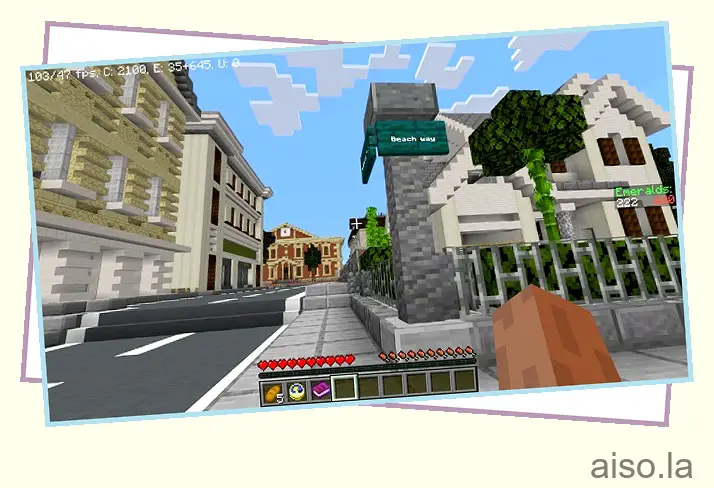
Cómo quitar mapas personalizados de Minecraft
1. Para eliminar los mapas de Minecraft instalados, carga tu juego y selecciona la opción “Un jugador” en la pantalla de inicio.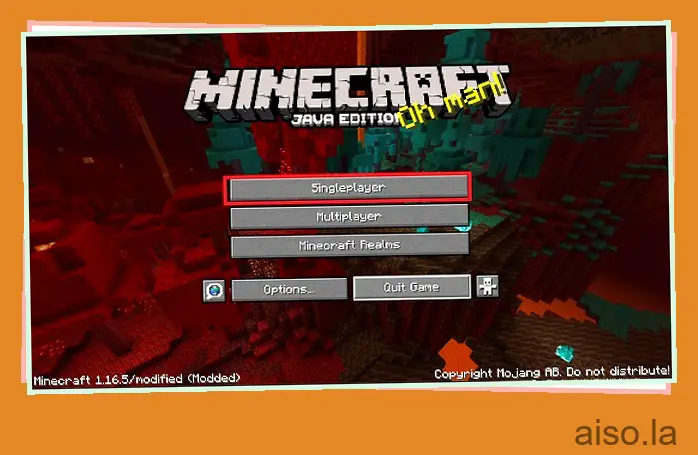
2. Luego, de la lista de mundos o archivos guardados cargados, seleccione el mundo que desea eliminar. Luego, haga clic en el botón “Eliminar” en la parte inferior. Una vez que confirme la eliminación, el mundo desaparecerá para siempre.
Preguntas frecuentes
P. ¿Se pueden obtener mapas de Minecraft gratis?
La mayoría de los mapas de Minecraft están disponibles de forma gratuita en línea. Se basan en la comunidad y, por lo general, se actualizan periódicamente.
P. ¿Puedo usar Minecraft Java Maps en Bedrock?
Hay formas de convertir los mapas, pero ninguna es muy confiable. Recomendamos seguir con mapas personalizados separados para cada versión del juego y plataforma para una mejor estabilidad. O puede solicitar a los desarrolladores que creen una versión separada de ese mapa.
P. ¿Qué pasará si uso un mapa con una versión incompatible?
Por lo general, la mayoría de los mapas de Minecraft funcionan incluso si los usa en una versión anterior o más nueva del juego. Sin embargo, es posible que algunas características no funcionen correctamente o que falten. No tener elementos en ningún cofre del juego es un error común que encuentran los jugadores.
P. ¿Puedo exportar mapas de Minecraft?
Para exportar mapas de Minecraft en la edición de Java, debe archivar su carpeta de guardado como un archivo .zip. Otros jugadores pueden usar ese archivo zip para instalar tu mundo en su juego.
Instalar mapas personalizados en Minecraft
Con eso, ahora está listo para buscar, descargar e instalar mapas personalizados de Minecraft. La comunidad está lista con toneladas de contenido y mapas asombrosos esperando que los explores. Además, puedes activar RTX en Minecraft Bedrock para llevar estos ya increíbles mapas al siguiente nivel. En cuanto a los reproductores de Java, los mejores sombreadores de Minecraft pueden ofrecer la misma experiencia de alta fidelidad. Dicho esto, no hay nada que esperar. Puede comenzar a descargar y aprovechar al máximo estos mapas de Minecraft. ¡Cuéntenos sobre los mapas personalizados que usa en los comentarios a continuación!

